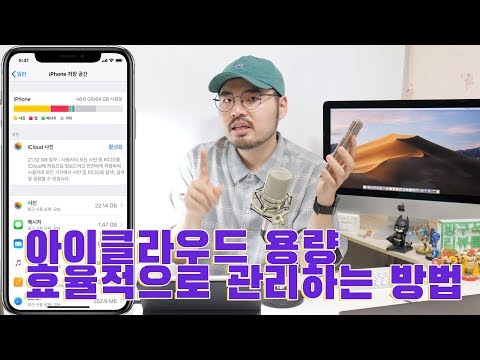
콘텐츠
사용자가 iCloud 계정을 사용하는 데 필요한 5GB의 여유 공간 만 있으면 해당 저장소가 빠르게 채워질 수 있습니다. 공간이 부족하지 않도록 iCloud에서 공간을 확보하는 방법은 다음과 같습니다.
iCloud는 제품과 함께 제공되는 Apple 자체 클라우드 스토리지 서비스이며 Dropbox 또는 Google 드라이브와 같은 기존 서비스는 아니지만 iCloud는 사용자가 특정 앱 데이터와 사진을 iCloud에 저장하여 모든 Apple 기기에서 액세스 할 수 있도록합니다.
사진만으로도 무료 저장 공간을 상당히 빠르게 채울 수 있으며 iCloud를위한 더 많은 공간을 구입할 수 있지만 그만한 가치는 아니므로 많은 사용자가 무료 5GB를 고수하는 경향이 있습니다.
유일한 문제는 저장 공간이 빨리 채워지는 경향이 있으며, iCloud 사진 보관함에 저장 한 사진이 많으면 5GB가 실제로 빠르게 이동한다는 것입니다. 그러나 필연적으로 클라우드에 저장해야하는 많은 사진을 저장할 공간을 마련하기 위해 iCloud 계정의 공간을 확보하기 위해 수행 할 수있는 몇 가지 작업이 있습니다.
추측없이 iCloud에서 공간을 확보하는 방법은 다음과 같습니다.
오래된 iCloud 백업 삭제
아마도 iCloud에서 가장 많은 공간을 차지하는 것은 백업 일 것입니다. 백업해야하는 항목에 따라 iCloud 백업은 몇 기가 바이트의 공간을 차지할 수 있습니다.

iCloud 백업은 클라우드에 저장되는 iPhone 또는 iPad의 백업입니다. 모든 것이 백업되지는 않지만 대부분 중요한 데이터와 사진만으로 iTunes 백업과 조금 다릅니다.
iCloud 백업을 삭제하려면 설정 ~로 이동 iCloud> 스토리지> 스토리지 관리. 아래의 백업 섹션에서 iCloud에 백업 한 적이 있다면 iPhone 백업을 볼 수 있습니다.
더 이상 사용하지 않는 이전 장치의 백업이있는 경우 탭을 누르고 아래로 스크롤 한 다음 삭제를 선택하여 삭제하는 것이 좋습니다. 백업 삭제.
iCloud에서 공간을 정말로 절약하려면 iCloud 백업을 모두 삭제하고 iTunes를 사용하여 컴퓨터에 백업하십시오.
iCloud 사진 라이브러리 사용 중지
사용자는 모를 수도 있지만 iOS 기기에서 iCloud Photo Library가 기본적으로 활성화되어있을 수도 있습니다. 원하지 않는 경우에도 가능합니다. iCloud 사진 보관함은 iCloud를 통해 iPhone에서 찍은 모든 사진을 다른 Apple 장치에 자동으로 업로드 할 수있는 좋은 방법입니다. 그런 다음이 사진은 iCloud 계정에 자동으로 저장됩니다.

이것은 유용한 기능이지만 모든 사람이 사용하고자하는 것은 아닙니다. 다음으로 이동하여 iCloud 사진 보관함을 사용 중지 할 수 있습니다. 설정 다음으로 이동 iCloud> 사진. 거기에서 끄기. iCloud 사진 라이브러리 회색으로 변할 때까지 오른쪽으로 토글 스위치를 두드려 상단에 있습니다.
이 기능을 끄고 싶지 않고 iCloud Photo Library를 계속 사용하고 싶다면 적어도 다음을 선택하여 공간을 절약 할 수 있습니다. iPhone 저장소 최적화 그 아래.
원치 않는 파일 삭제
대부분의 iOS 앱은 다른 Apple 기기에서 데이터를 동기화 할 수 있으므로 다른 기기에서 중단 한 부분부터 다시 시작할 수 있습니다. 이 기능은 iPhone 및 iPad에서 동일한 앱을 사용하는 경우 작동합니다.

그러나 한 기기에서만 앱을 사용하는 경우 해당 앱은 다른 기기에서 사용되기를 기대하면서 데이터를 iCloud에 백업 할 수 있습니다. 좋은 소식은 iCloud에 백업 된 특정 파일을 삭제할 수 있다는 것입니다. 설정으로 이동하여iCloud> 스토리지> 스토리지 관리. 문서 및 데이터 섹션에는 iCloud에 데이터가있는 앱 목록이 표시됩니다. 예를 들어, Checkmark 2는 내 iCloud 계정에 데이터를 가지고 있지만, iPhone에서만 사용합니다. 따라서 이것을 지울 수 있습니다. 편집하다 그리고 모두 삭제.
하지만이 파일은 백업으로도 작동하므로 iPhone을 공장 설정으로 복원하면 Checkmark 2의 모든 알림은 사라지고 데이터는 iCloud에 저장되었으므로 나중에 복원 할 수 있습니다.


